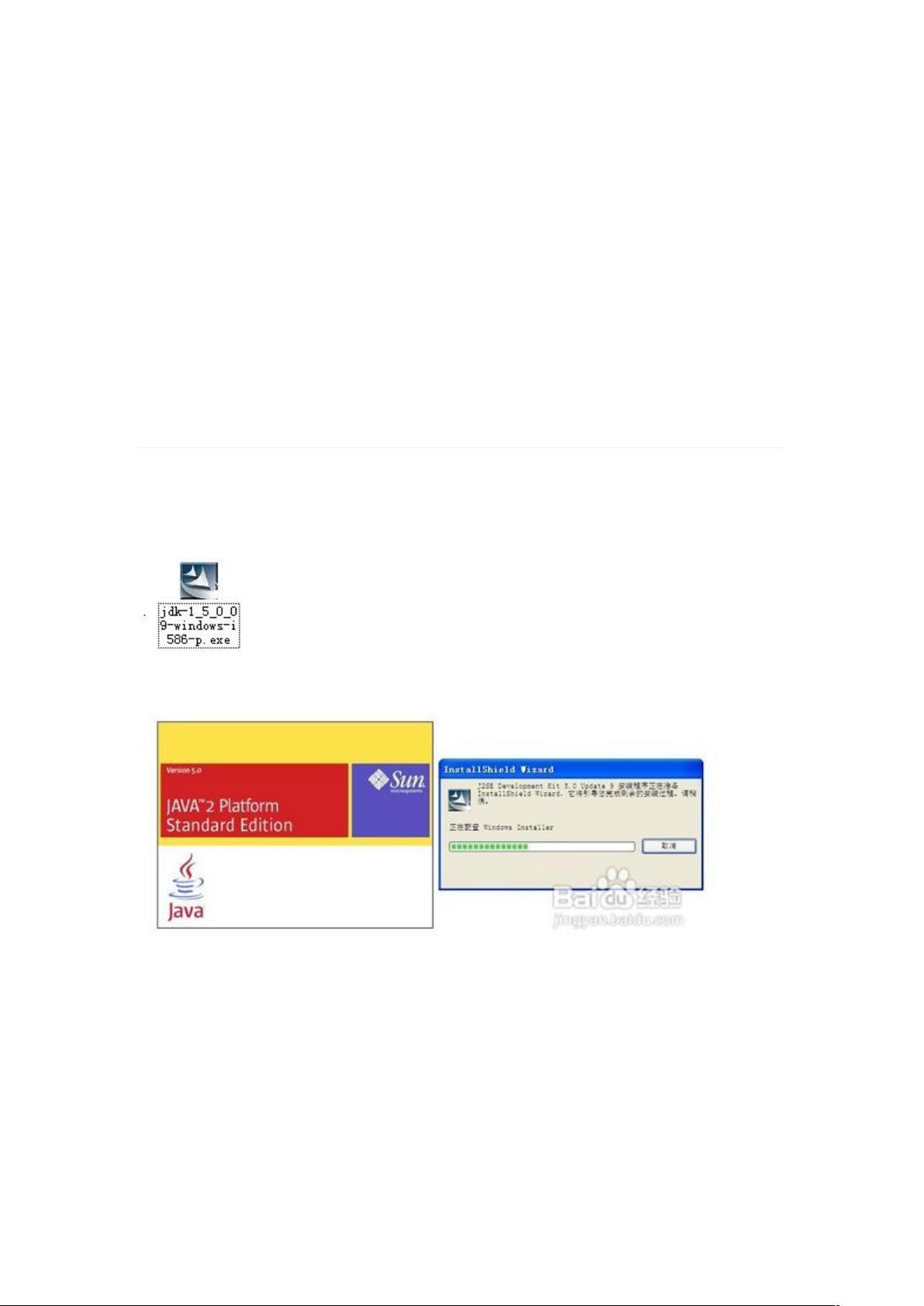JDK安装与环境变量配置指南
需积分: 15 7 浏览量
更新于2024-09-11
收藏 670KB DOC 举报
"本文档提供了JDK安装及环境变量配置的详细步骤,适用于JAVA和安卓开发者。"
在计算机编程领域,尤其是涉及到JAVA或Android开发时,JDK(Java Development Kit)是必不可少的工具。JDK包含了编译、调试和运行Java程序所需的所有组件。这篇教程将指导你如何在你的电脑上安装JDK并配置相应的环境变量。
首先,你需要从Oracle公司的官方网站下载适合你操作系统(如Windows, macOS或Linux)的JDK安装包。下载完成后,双击安装包启动安装过程。安装过程中,通常会有一个自定义安装的选项,允许你选择安装路径和内容。默认设置通常已经足够,但你可以根据个人需求进行调整。安装过程中,你可能会遇到一个关于许可协议的页面,需要同意协议才能继续。此外,安装程序可能会询问是否关联浏览器以方便访问Java相关网页,你可以根据需要选择。
JDK安装完成后,为了能够在命令行或开发环境中使用Java,你需要配置环境变量。环境变量的配置主要有三个关键部分:JAVA_HOME, PATH和CLASSPATH。
1. **JAVA_HOME**:这个变量指向JDK的安装目录。例如,如果你的JDK安装在`C:\Program Files\Java\jdk1.6.0`,则在“系统变量”中新建一个名为“JAVA_HOME”的变量,并将“变量值”设置为此路径。
2. **PATH**:这个变量用于告诉系统在哪里可以找到Java的可执行文件。在已有的PATH变量中,添加 `%JAVA_HOME%\bin`。这样,当你在命令行中输入`java`或`javac`等命令时,系统会知道去哪里查找这些命令。
3. **CLASSPATH**:这个变量指定了Java类库的位置,使得Java运行时能够找到所需的类文件。通常,你可以将`.%;%JAVA_HOME%\lib`添加到CLASSPATH中。这里的`.`代表当前目录,`%JAVA_HOME%\lib`则是JDK安装目录下的lib文件夹,包含了运行Java程序所需的库。
配置环境变量后,重启你的计算机使更改生效。之后,你可以在命令行中输入`java -version`来检查JDK是否安装成功,如果返回了Java版本信息,那么恭喜你,你已经成功配置好了JDK环境。
请注意,如果你的电脑安装了多个版本的JDK,可以通过调整环境变量的顺序来指定默认使用的版本。同时,对于开发工作,有时还需要配置JRE(Java Runtime Environment)的路径,虽然在安装JDK时通常会一起安装JRE,但某些情况下可能需要单独配置。
安装JDK并正确配置环境变量是成为一名Java或Android开发者的第一步,只有这样,你才能开始你的编程之旅。记得在安装和配置过程中留意可能出现的安全警告,并确保你允许必要的程序操作,以免导致安装不完整。
2014-02-26 上传
2019-01-01 上传
2020-11-26 上传
点击了解资源详情
点击了解资源详情
liweihai12345
- 粉丝: 0
- 资源: 1
最新资源
- phalcon-jwt-auth:Phalcon框架的基本jwt身份验证类
- 13-基于springboot的众筹救助管理平台.zip
- birch:具有健全 API 的 IRC 保镖
- HTML5+CSS3实现Tabs选项卡特效特效代码
- selenium-2.49.2.tar.gz
- treasurehuntproject:这是我们用C语言编写的第一个学期IT项目的资源库
- Wordnik with an Extra Bit-crx插件
- cs-iv-algorithm
- PPT模板 ( 多套) ----
- 最新超酷炫加特技的个人主页特效代码
- selenium-2.51.1.tar.gz
- WebRTC API 的纯 Rust 实现
- 13-基于OpenCV的人脸识别考勤系统的设计与实现.zip
- GettingStartedWithTDDRails:这是一个使用rspec作为测试框架的简单应用程序
- gcf-testing-demo
- ProyectoRedesWeb